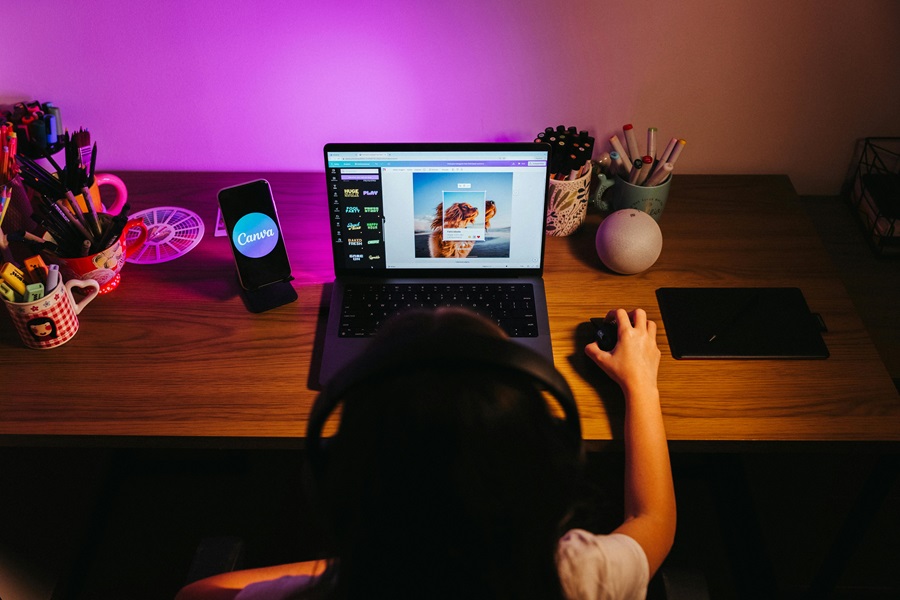Giỏ hàng hiện tại chưa có sản phẩm nào!
Canva AI chính là trợ thủ đắc lực cho mọi tín đồ sáng tạo, các tính năng AI mới trên Canva giúp cho bạn dễ dàng hơn trong việc tạo nội dung cho đến chỉnh sửa ảnh,… Hãy cùng khám phá cách dùng Canva AI để biến mọi ý tưởng thành sản phẩm thiết kế mà không tốn quá nhiều thời gian trong bài viết này nhé!
Mục Lục
1. Giới thiệu chung về Canva AI
Canva – nền tảng thiết kế trực tuyến phổ biến toàn cầu – đã và đang không ngừng đổi mới để hỗ trợ người dùng tạo ra những thiết kế chuyên nghiệp chỉ trong vài phút. Gần đây, sự xuất hiện của tính năng AI mới trên Canva đã đánh dấu một bước tiến vượt bậc trong việc ứng dụng công nghệ trí tuệ nhân tạo vào lĩnh vực thiết kế đồ họa.
Không cần biết dùng Photoshop, không cần học về bố cục hay màu sắc, bất kỳ ai cũng có thể tạo ra hình ảnh ấn tượng, tài liệu trình bày bắt mắt hay xóa nền ảnh chỉ bằng một câu lệnh đơn giản. Với Canva AI, bạn không còn thiết kế một mình – đã có “trợ lý ảo” đồng hành từ ý tưởng đến thành phẩm.
2. Tổng quan về các tính năng AI mới trên Canva
2.1 Tạo ảnh từ văn bản với Text to Image
Một trong những tính năng AI mới trên Canva được yêu thích nhất chính là Text to Image – công cụ biến mô tả ngôn ngữ thành hình ảnh. Bạn chỉ cần nhập một đoạn mô tả như:
“Hoàng hôn trên bãi biển với chiếc thuyền nhỏ, phong cách vẽ màu nước”
→ Canva sẽ ngay lập tức tạo ra hình ảnh minh họa độc đáo, đúng theo ý tưởng của bạn.
Không chỉ dừng lại ở ảnh thực, bạn có thể chọn phong cách tranh vẽ, hoạt hình, 3D hoặc phác thảo… giúp nội dung trở nên sống động và cá nhân hóa cao hơn bao giờ hết.
2.2 Tạo thiết kế hoàn chỉnh bằng Magic Design
Nếu bạn đã từng đau đầu vì không biết bắt đầu một thiết kế từ đâu, thì Magic Design chính là “vị cứu tinh”. Tính năng này cho phép bạn nhập một ý tưởng ngắn hoặc tải lên một hình ảnh → Canva sẽ tự động gợi ý những mẫu thiết kế phù hợp, được bố cục sẵn sàng với màu sắc, font chữ và hình ảnh đẹp mắt.
Ví dụ: bạn gõ “thiệp mời sự kiện doanh nghiệp sang trọng, màu xanh navy” → Canva AI sẽ hiển thị nhiều lựa chọn chuyên nghiệp để bạn chỉnh sửa lại theo nhu cầu.
Đây là bước tiến giúp tiết kiệm rất nhiều thời gian, đặc biệt cho người không chuyên về thiết kế.
2.3 Tạo nội dung tài liệu thông minh với Canva Docs & Magic Write
Không chỉ dừng lại ở hình ảnh, tính năng AI mới trên Canva còn hỗ trợ tạo nội dung văn bản thông minh nhờ Canva Docs và Magic Write.
Với Canva Docs, bạn có thể tạo một tài liệu như Google Docs nhưng tích hợp AI viết nội dung. Chỉ cần nhập yêu cầu như:
“Viết đoạn giới thiệu sản phẩm mới ngành mỹ phẩm – giọng văn nhẹ nhàng”
→ AI sẽ gợi ý nội dung hoàn chỉnh, đúng tone, đúng mục tiêu. Tài liệu sau đó có thể dễ dàng chuyển thành slide, infographic hoặc bài đăng mạng xã hội chỉ bằng vài cú nhấp chuột.
2.4 Xóa nền và chỉnh sửa ảnh thông minh bằng AI
Canva vốn đã có công cụ xóa nền cực kỳ nổi tiếng, nhưng với cập nhật AI mới, công việc này trở nên nhanh và chính xác hơn nữa. Chỉ một cú click, nền ảnh sẽ biến mất hoàn toàn – sạch sẽ và sắc nét, rất lý tưởng để thiết kế banner, ảnh sản phẩm hay avatar.
Ngoài ra, Magic Edit là công cụ cho phép bạn thay đổi chi tiết bất kỳ trong ảnh. Bạn có thể chọn vùng muốn chỉnh sửa, nhập yêu cầu (ví dụ: “biến chiếc cốc thành chai nước”) → AI sẽ tạo ra phiên bản chỉnh sửa phù hợp, gần như không thể phân biệt với ảnh gốc.
3. Hướng dẫn chi tiết cách sử dụng tính năng AI mới trên Canva
3.1 Tạo ảnh từ văn bản với Text to Image
Bước 1: Đăng nhập vào tài khoản Canva (nên dùng bản Pro để trải nghiệm đầy đủ tính năng AI).
Bước 2: Chọn phần “Canva AI”
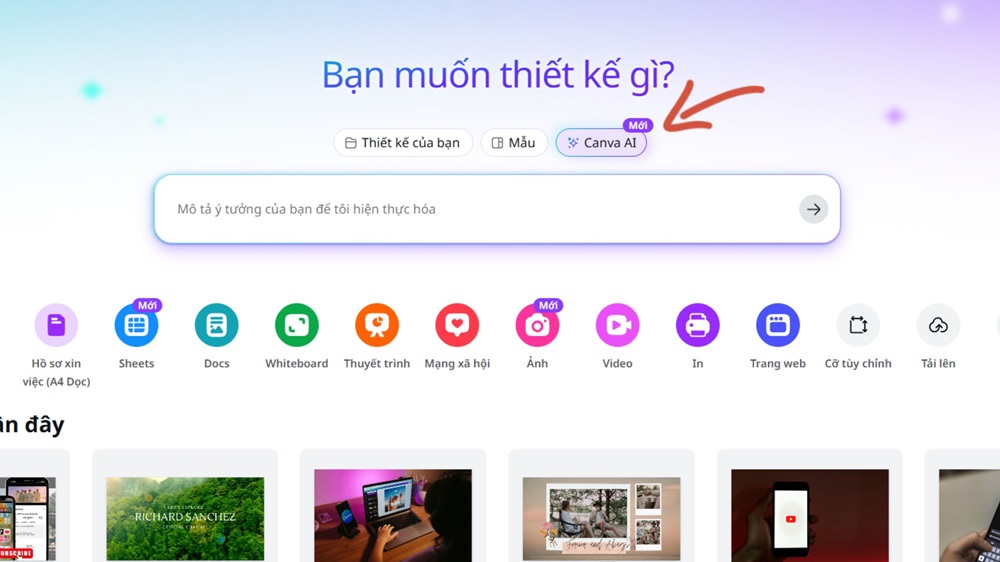
Bước 3: Chọn phần Text to Image (Tạo hình ảnh). Nhập các yêu cầu của bạn về bức ảnh mà bạn muốn, Canva sẽ ngay lập tức tạo ra hình ảnh minh họa độc đáo cho bạn.
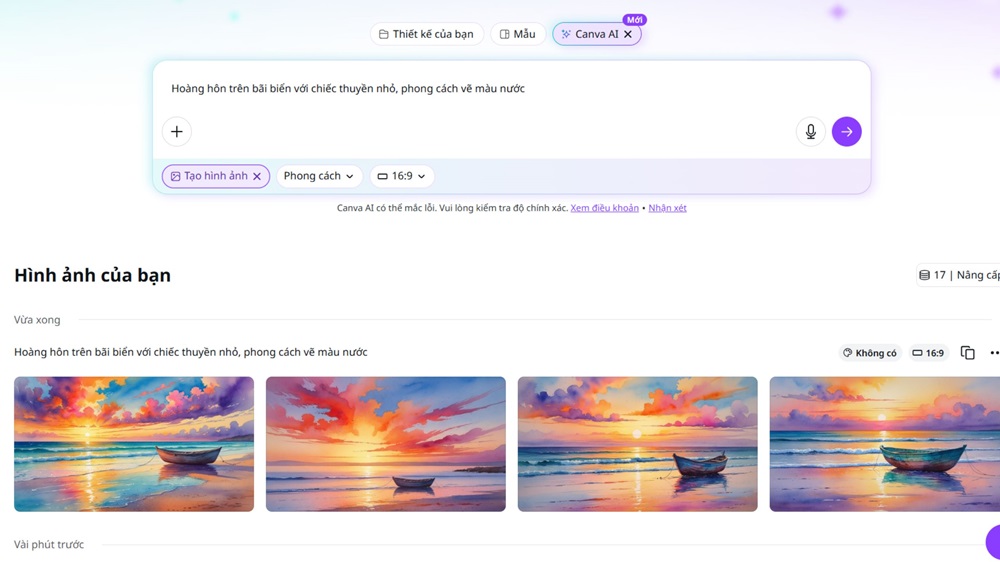
Lưu ý: Với tài khoản free, Canva sẽ giới hạn số lượt sử dụng tính năng AI.
3.2 Tạo thiết kế hoàn chỉnh bằng Magic Design
Bước 1: Tải ảnh bạn muốn chỉnh sửa lên Canva, sau đó nhấp vào ảnh để chọn.
Bước 2: Trên thanh công cụ phía trên, chọn “Công cụ chỉnh sửa ảnh” (Edit Photo) → tiếp tục chọn “Xóa Magic” (Magic Design).
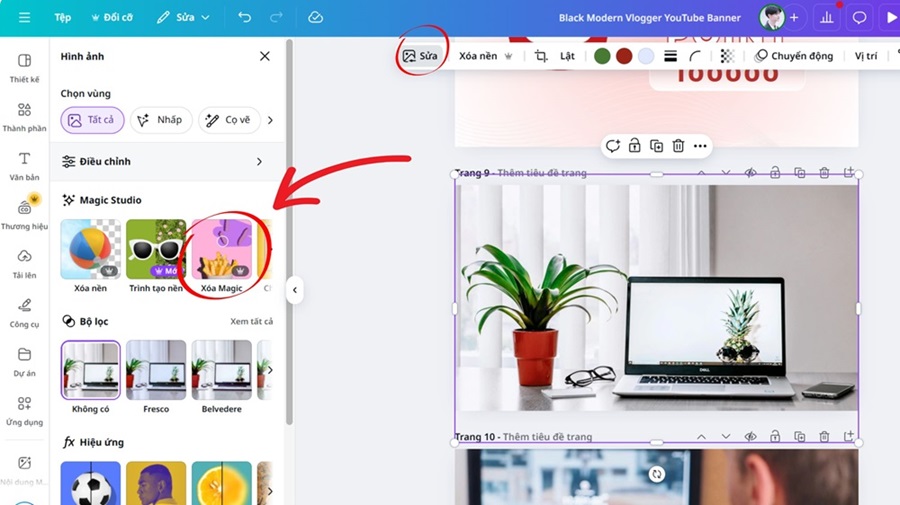
Bước 3: Tô vào phần bạn muốn xóa khỏi ảnh.
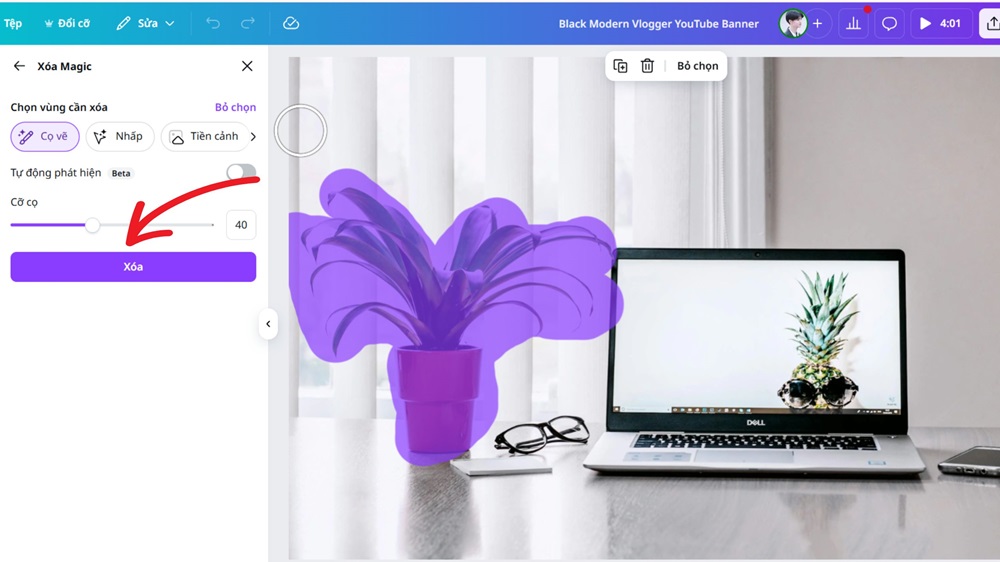
Bước 4: Sau khi chỉnh sửa xong, bạn có thể tải ảnh xuống hoặc chia sẻ ảnh ngay lập tức.
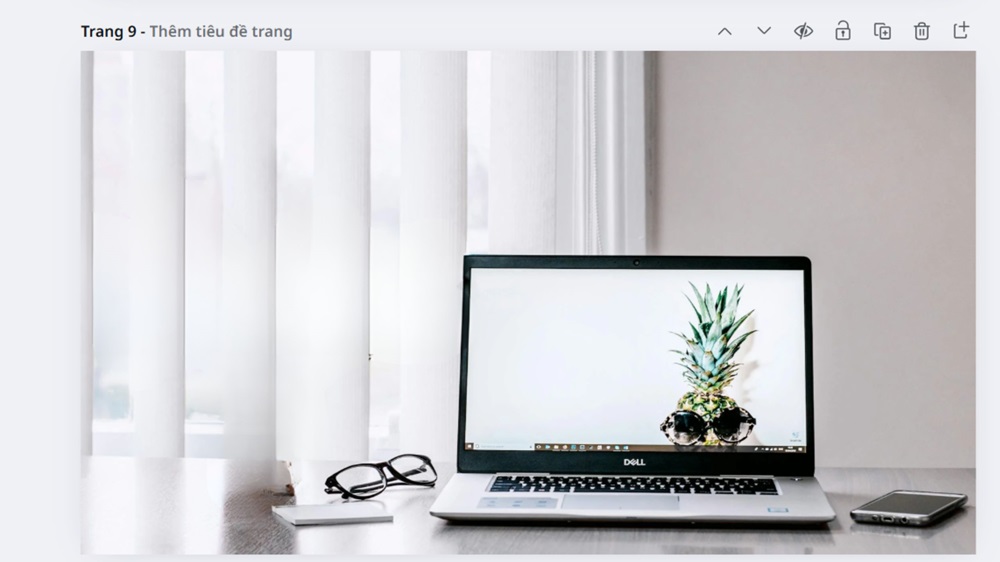
Lưu ý: Tính năng Magic Design hiện chỉ khả dụng cho tài khoản Canva Pro. Nếu bạn đang sử dụng Canva miễn phí, bạn sẽ không truy cập được tính năng này. Để trải nghiệm đầy đủ sức mạnh thiết kế tự động và tạo video bằng Canva Video một cách chuyên nghiệp hơn, bạn nên nâng cấp lên Canva Pro.
3.3 Tạo nội dung tài liệu thông minh với Canva Docs & Magic Write
Bước 1: Bạn vào phần “Canva AI” chọn Docs & Magic Write (soạn thảo tài liệu).
Bước 2: Nhập yêu cầu hoặc chủ đề bạn muốn tạo tài liệu. Công cụ Magic Write sẽ tự động đề xuất nội dung hoàn chỉnh, chuẩn văn phong và bám sát mục tiêu bạn đề ra.
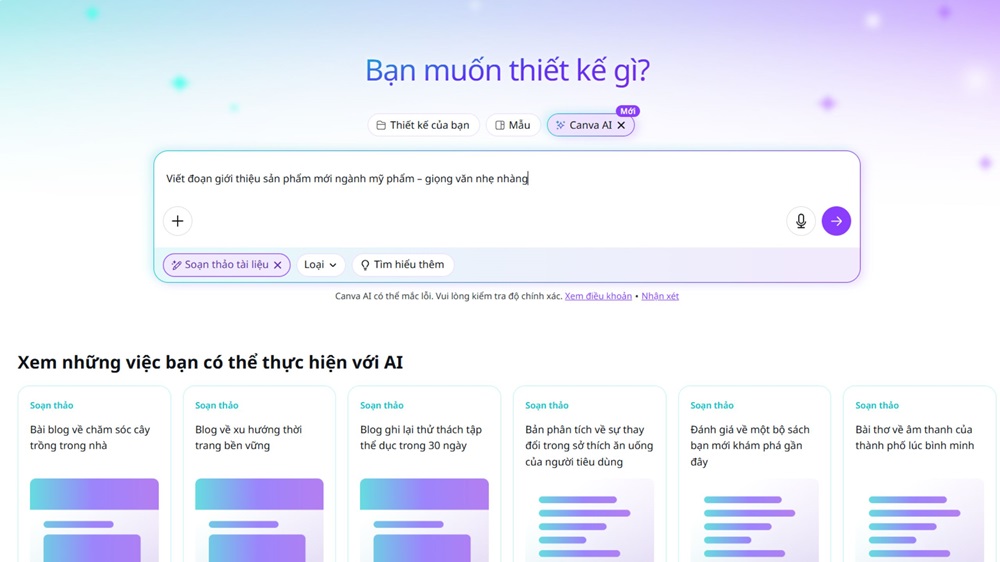
Bước 3: Sau khi nội dung được tạo, bạn có thể dễ dàng chỉnh sửa, bổ sung hoặc định dạng lại để phù hợp hơn với phong cách và nhu cầu cá nhân.
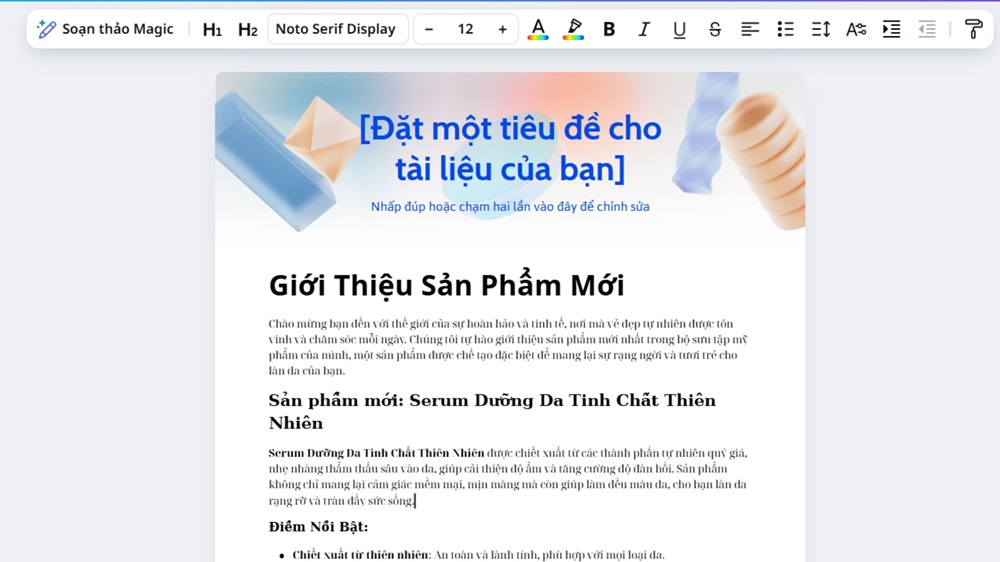
3.4 Xóa nền và chỉnh sửa ảnh thông minh bằng AI
Một trong những tính năng được người dùng Canva yêu thích nhất là xóa nền tự động bằng AI – công cụ giúp bạn loại bỏ phông nền ảnh chỉ với một cú nhấp chuột. Tuy nhiên, cần lưu ý rằng tính năng này chỉ khả dụng cho tài khoản Canva Pro. Nếu bạn đang dùng bản Canva miễn phí, bạn sẽ không thể sử dụng công cụ xóa nền AI và cần nâng cấp để trải nghiệm tính năng chuyên nghiệp này.
Các bước xóa nền ảnh bằng Canva AI (Chỉ dành cho Canva Pro):
Bước 1: Tải ảnh bạn muốn chỉnh sửa lên Canva, sau đó nhấp vào ảnh để chọn.
Bước 2: Trên thanh công cụ phía trên, chọn “Công cụ chỉnh sửa ảnh” (Edit Photo) → tiếp tục chọn “Xóa nền” (Background Remover).
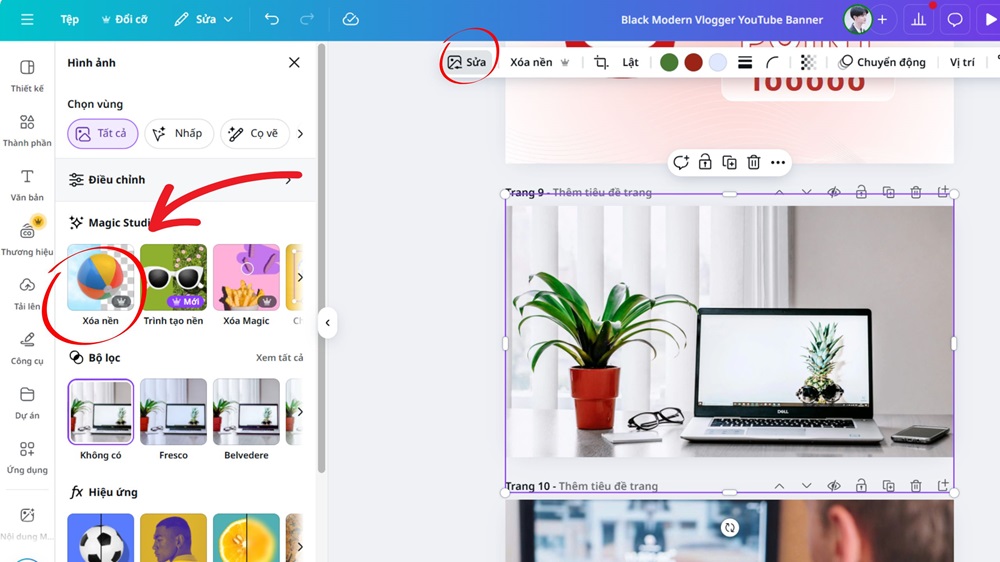
Bước 3: Canva sẽ tự động xử lý và loại bỏ nền ảnh chỉ trong vài giây bằng công nghệ AI. Bạn có thể tinh chỉnh thêm bằng cách sử dụng công cụ “Erase” (Xóa thêm vùng thừa) hoặc “Restore” (Khôi phục vùng bị xóa nhầm).
Bước 4: Sau khi chỉnh sửa xong, bạn có thể chèn ảnh đã xóa nền vào thiết kế hoặc tải xuống dưới định dạng PNG để giữ phần nền trong suốt.
4. Tại Sao Nên Sử Dụng Tính Năng AI Mới Trên Canva?
Sử dụng tính năng AI mới trên Canva mang lại nhiều lợi ích đáng kể:
- Tiết Kiệm Thời Gian: Với khả năng tạo ra nội dung nhanh chóng chỉ bằng một câu lệnh, bạn có thể hoàn thành công việc thiết kế trong thời gian ngắn hơn nhiều so với cách làm truyền thống.
- Dễ Dàng Sử Dụng: Giao diện thân thiện và trực quan của Canva giúp người dùng dễ dàng làm quen và sử dụng ngay cả khi họ không có nhiều kinh nghiệm trong thiết kế.
- Tăng Cường Sự Sáng Tạo: Tính năng AI giúp khơi dậy sự sáng tạo bằng cách cung cấp những ý tưởng và mẫu thiết kế mà bạn có thể chưa nghĩ đến.
- Tính Linh Hoạt Cao: Bạn có thể làm việc trên nhiều định dạng thiết kế khác nhau trong cùng một tài liệu, giúp nâng cao tính linh hoạt và hiệu quả.
5. Kết Luận
Việc tạo video bằng Canva Video không chỉ giúp tiết kiệm thời gian mà còn mở ra cơ hội sáng tạo cho bất kỳ ai, kể cả khi bạn không có kinh nghiệm thiết kế hay dựng phim. Dù bạn cần làm video cho công việc, học tập hay cá nhân, Canva đều có công cụ phù hợp để bạn tạo ra sản phẩm đẹp mắt, chỉ trong vài phút thao tác đơn giản.
Canva đã và đang trở thành “trợ thủ đắc lực” của hàng triệu người sáng tạo nội dung. Giờ là lúc bạn bắt tay vào thử và tự tay tạo ra video đầu tiên của mình. Hãy để Canva giúp bạn biến ý tưởng thành hiện thực, dễ dàng và hiệu quả hơn bao giờ hết.